度彩Pdf音频视频图片提取器提取PDF文件中图片的方法
2020-07-09 16:36作者:下载吧
度彩Pdf音频视频图片提取器是一款非常实用的PDF内容提取软件,可以将文件批量添加软件中,同时帮助用户对PDF文件内的音频、视频、图片等进行提取,功能十分强大。在办公生活中我们常常需要提取PDF文件中的图片,大多数情况下我们都是采用复制粘贴的方式将图片提取出来,但是这种方法非常的麻烦,所以我们可以使用这款软件提取PDF文件中的图片,不仅速度快,精确率也更高。那么接下来小编就给大家详细介绍一下度彩Pdf音频视频图片提取器提取PDF文件中图片的具体操作方法,有需要的朋友可以看一看。
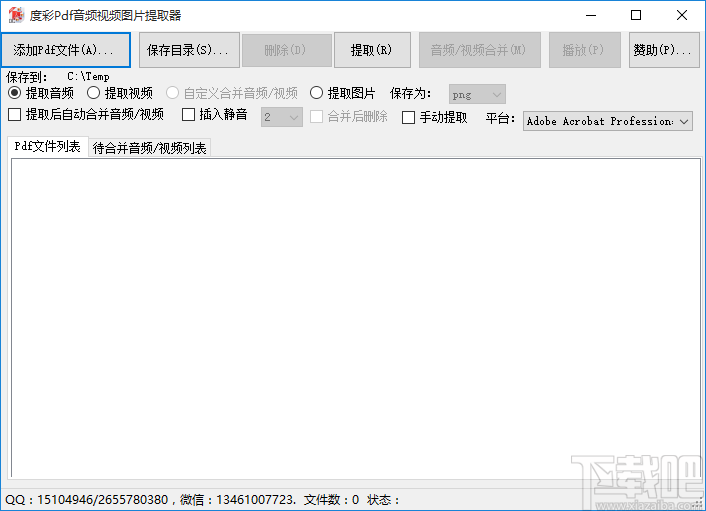
方法步骤
1.首先打开软件,在软件界面的左上角找到“添加Pdf文件”按钮,我们点击该按钮进入到文件添加页面。
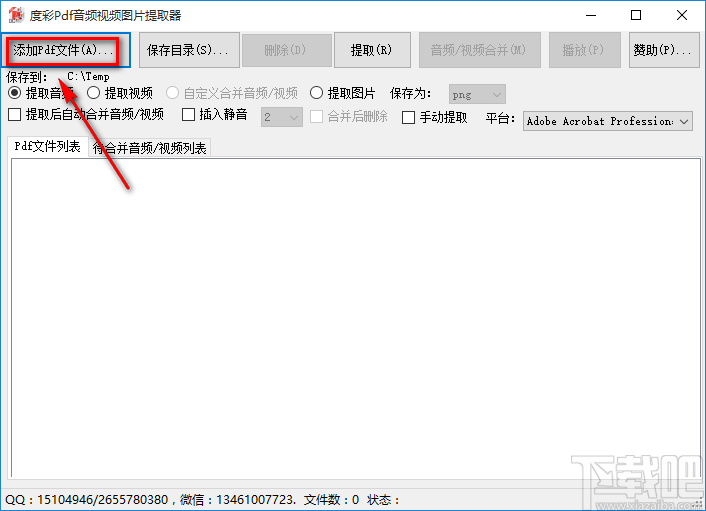
2.在文件添加页面中,我们找到需要提取图片的PDF文件后,再点击页面右下角的“打开”按钮即可将文件添加到软件中。
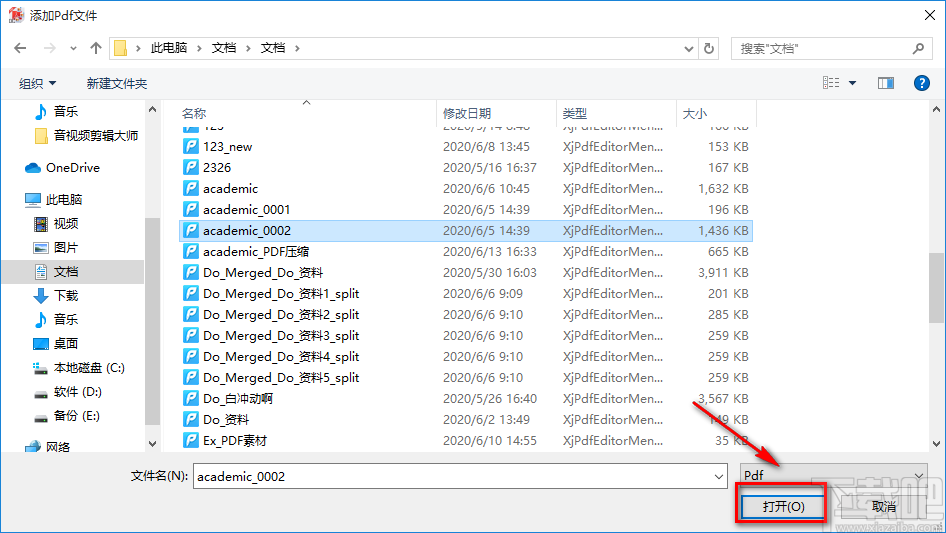
3.将文件添加到软件后,界面上会弹出一个文件添加完毕的提示框,我们点击框中的“确定”按钮即可进行下一步的操作。
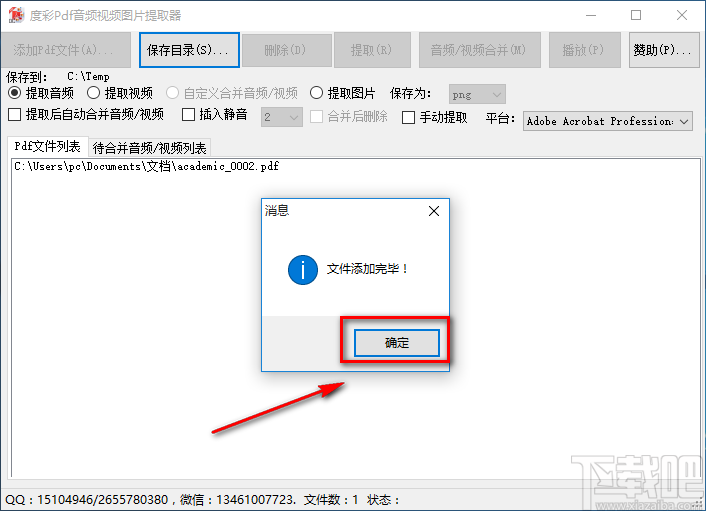
4.接着在界面左上方找到“保存目录”按钮,我们点击该按钮进入到文件保存路径选择页面。
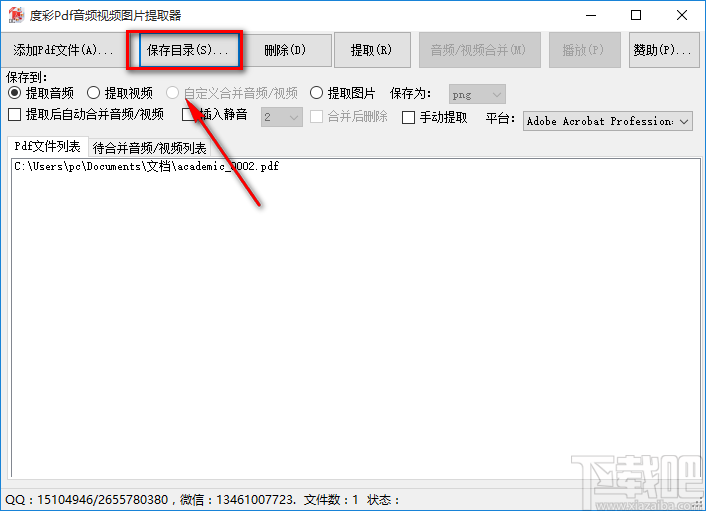
5.在文件保存路径选择页面中,我们选中文件的保存位置后,再点击页面右下角的“确定”按钮即可。
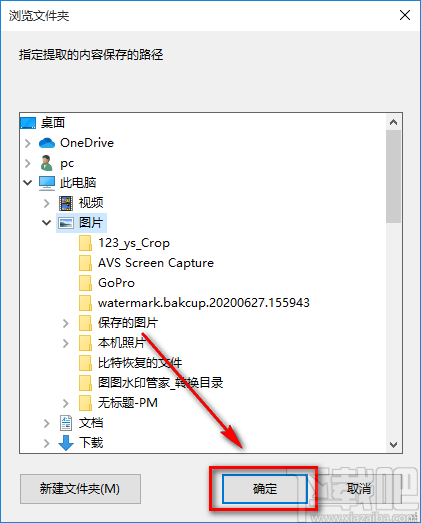
6.接下来在界面上方找到“提取图片”选项,我们点击该选项,使其前面的小圆圈变黑。
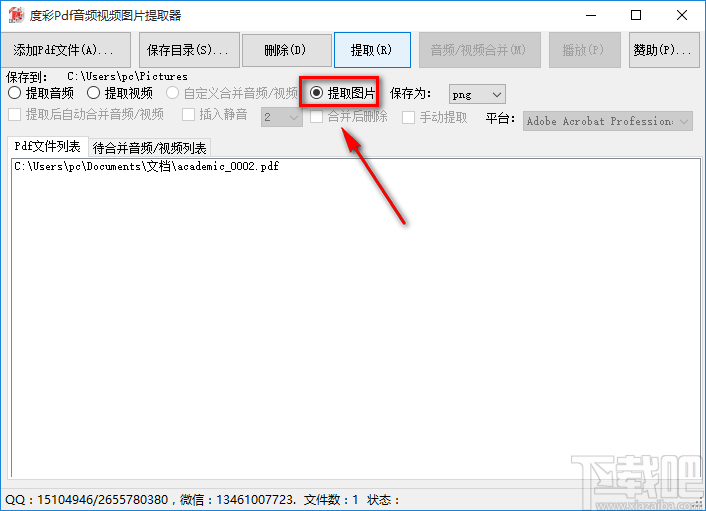
7.然后在提取图片选项旁边还可以找到“保存为”选项,点击该选项后面的下拉框,我们根据自己的需要在下拉框中对图片格式进行选择。
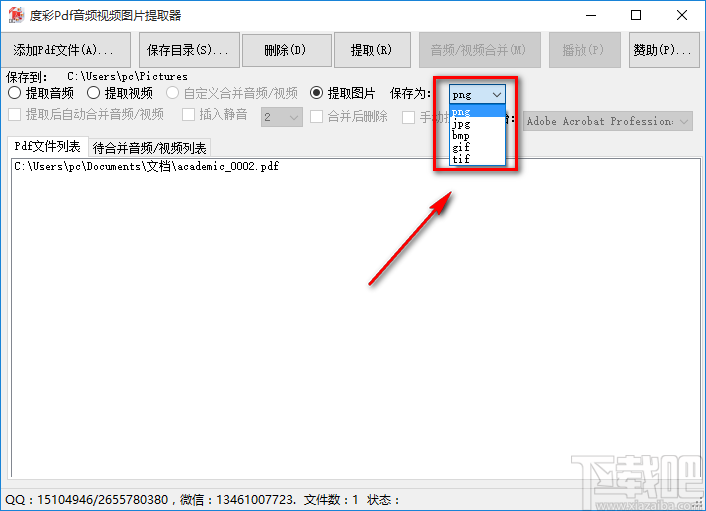
8.完成以上所有步骤后,我们在界面顶部找到“提取”按钮,点击该按钮就可以开始图片的提取工作并将其保存到指定的文件夹中。
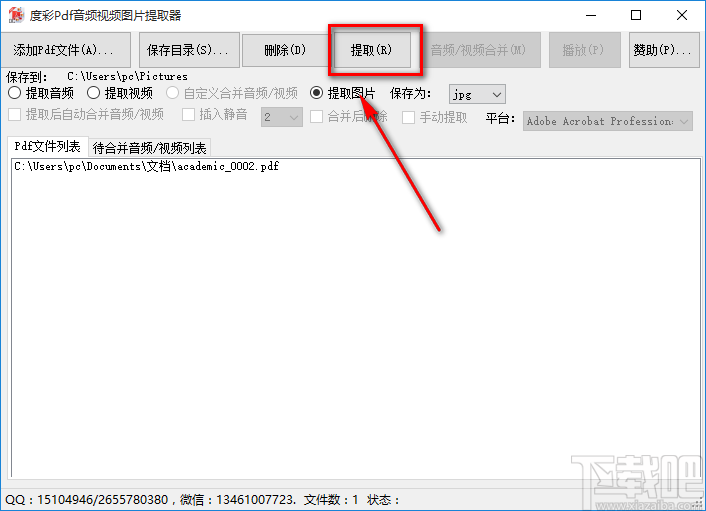
以上就是小编给大家整理的度彩Pdf音频视频图片提取器提取PDF文件中图片的具体操作方法,方法简单易懂,有需要的朋友可以看一看,希望这篇教程对大家有所帮助。